Conf. dirección predeterminada, Configuración de bcc, Desactivar la función de escaneo – Sharp MX-2614N User Manual
Page 757: Preconf. firma de correo
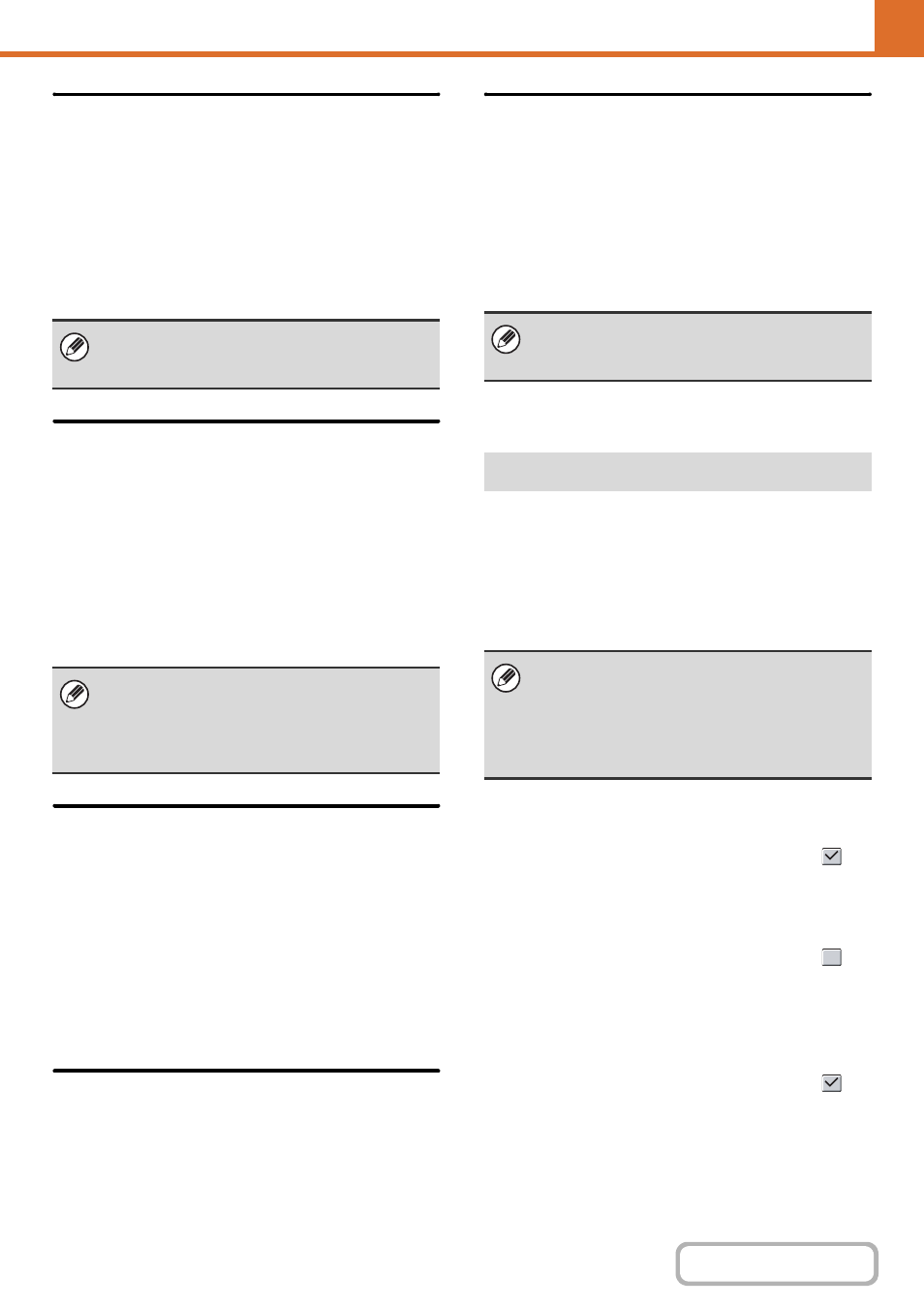
7-86
Establecer un número máximo de
datos de envío(E-Mail)
Para evitar la transmisión de imágenes demasiado
grandes por Escanear a E-mail, es posible definir un
límite de tamaño de archivo entre 1 MB y 10 MB en
incrementos de 1 MB. Si el tamaño total de los archivos
de imagen creados al escanear el original sobrepasa ese
límite, los archivos de imagen quedarán descartados.
Si no desea establecer un límite, seleccione [Ilimitado].
Tamaño máx.de los datos adjuntos
(FTP/Escritorio/Carpeta de red)
Puede definir un límite para el tamaño de archivos que
pueden enviarse mediante Escanear a FTP, Escanear a
escritorio y Escanear a carpeta de red. Los límites que
se puden seleccionar son 50 MB, 150 MB y 300 MB. Si
el tamaño total de los archivos de imagen creados al
escanear el original sobrepasa ese límite, los archivos
de imagen quedarán descartados.
Si no desea establecer un límite, seleccione [Ilimitado].
Configuración de Bcc
Active Bcc
Habilite este ajuste si desea utilizar la entrega a Bcc.
Cuando se habilite este ajuste, la tecla [Bcc] aparecerá
en la pantalla de la libreta de direcciones de envío de
imagen.
Mostrar la dirección Cco en la pantalla estado de
trabajo
Muestra las direcciones Bcc en la pantalla de estado de
trabajo y en la ficha de la lista de direcciones.
Desactivar la Función de Escaneo
Se utiliza para desactivar la función Escáner a PC y
escáner a memoria USB.
Cuando estos modos están desactivados, se muestran
atenuados al cambiar el modo en la pantalla inicial.
Preconf. Firma de Correo
Es posible agregar automáticamente una firma al final
del texto de un mensaje de correo electrónico. Esto es
útil si una empresa tiene la norma de añadir una
determinada firma al final de los mensajes de correo
electrónico.
La firma de correo que va a adjuntarse se configura en
las páginas Web. Este ajuste sólo activa o desactiva la
firma.
Puede almacenar una dirección predeterminada que
facilitará la transmisión pulsando sencillamente las
teclas [INICIO COLOR] o [INICIO BLANCO Y NEGRO]
sin indicar la dirección. Si selecciona "Aplicar e-mail del
usuario para inic. sesión.", puede establecer como
predeterminada la dirección de correo-e del usuario que
tiene la sesión abierta.
Si [Aplicar e-mail del usuario para inic. sesión.] está
seleccionado, se pueden configurar los siguientes ajustes:
Aplicar también para la pantalla de Fax/I-Fax*
Si esta casilla de verificación se establece como
, la
dirección predeterminada (dirección de correo
electrónico del usuario que ha iniciado sesión) se
aplicará incluso cuando el modo se cambie al modo de
fax o de Internet fax.
Si esta casilla de verificación se establece como
, la
dirección predeterminada (dirección de correo
electrónico del usuario que ha iniciado sesión) se
liberará cuando el modo se cambie al modo de fax o de
Internet fax.
Permitir Cancelar
Si esta casilla de verificación se establece como
, la
dirección predeterminada (dirección de correo
electrónico del usuario que ha iniciado sesión) puede
liberarse en la pantalla de la lista de direcciones.
* Cuando está instalado el kit de expansión de fax o el
kit de expansión de Internet-Fax.
Este ajuste está vinculado a "
máximo de datos de envío(E-Mail)
" (página 7-88) en
el ajuste de Envío de Fax Internet.
Cuando se efectúa una retransmisión que incluye
destinos de correo electrónico y de faxes de Internet,
se concede prioridad al límite definido en "
un número máximo de datos de envío(E-Mail)
"
(página 7-86) .
Este ajuste está vinculado a "
" (página 7-88) en el ajuste de Envío de
Internet-Fax.
Conf. Dirección Predeterminada
• Si este ajuste está activado, la pantalla inicial
cambia a modo de escáner.
• Sólo se puede definir una única dirección
predeterminada para Escanear a E-mail, Escanear
a FTP, Escanear a escritorio y Escanear a carpeta
de red.
